
Gabriel Brooks
0
5003
1293
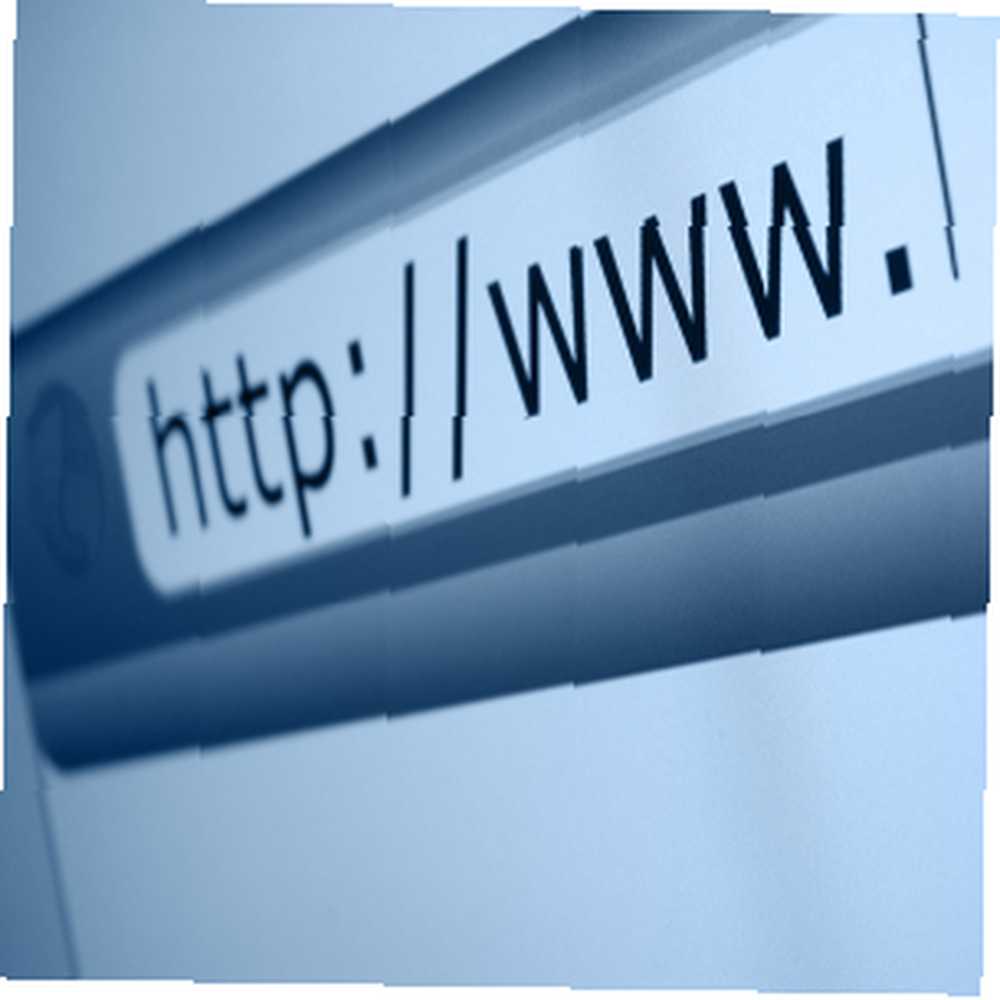 Si eres como yo y pasas una gran parte de tu día navegando por la web (ya sea por investigación, ocio o simplemente aburrimiento), entonces entiendes lo frustrante que es tener un navegador lento e hinchado que parece estar funcionando Su último tramo. Si bien parte de esa lentitud puede deberse a problemas no relacionados con el navegador, como el ISP y el hardware de la computadora, hay algunos pasos sobre cómo acelerar las velocidades del navegador.
Si eres como yo y pasas una gran parte de tu día navegando por la web (ya sea por investigación, ocio o simplemente aburrimiento), entonces entiendes lo frustrante que es tener un navegador lento e hinchado que parece estar funcionando Su último tramo. Si bien parte de esa lentitud puede deberse a problemas no relacionados con el navegador, como el ISP y el hardware de la computadora, hay algunos pasos sobre cómo acelerar las velocidades del navegador.
Debo señalar aquí que si esperas un aumento drástico y alucinante de la velocidad, no lo encontrarás en este artículo. Cambiar a un paquete ISP más rápido y actualizar el hardware de su computadora (en particular, RAM) ofrecerá los mayores aumentos. Los siguientes consejos pueden y harán que su experiencia de navegación sea algo más elegante, pero no espere “cero a héroe” transformación.
Mantenga menos pestañas abiertas
Mi primer encuentro con la navegación con pestañas fue con Firebird (una encarnación anterior de Firefox), aunque soy bastante joven, por lo que es posible que haya habido pestañas con pestañas antes. Pero aquí está mi punto: la navegación con pestañas ha existido por mucho tiempo y muchos de nosotros, incluido yo mismo, hemos comenzado a darlos por sentado.
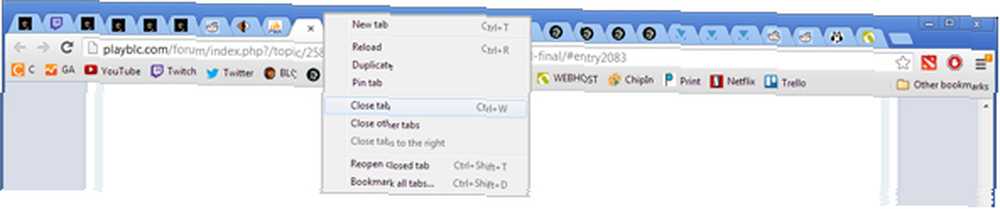
Cuando las personas están en mi lugar y ven mi navegador, inevitablemente comentan cuántas pestañas tengo abiertas. Quizás tú también seas así. Lo hago por conveniencia y no lo haría de otra manera. Cuando estoy navegando y encuentro algo que parece interesante, lo abriré en una nueva pestaña para navegar más tarde. Si hay una página que quiero guardar pero no es lo suficientemente importante como para marcarla, también la mantendré abierta en una pestaña.
Pero esta es la desventaja de la conveniencia: cada pestaña ocupa un poco de RAM y cuando tiene demasiadas pestañas abiertas, su computadora se atascará. No importa qué navegador estés usando; claro, algunos navegadores pueden ser más eficientes con su uso de RAM, pero TODOS los navegadores ocuparán más recursos con cada nueva pestaña. Dios no permita que algunas de esas pestañas estén basadas en Flash, porque esas ocupan aún más RAM!
Si eres un adicto a las pestañas como yo, canaliza esa energía de otras maneras. Use marcadores si necesita guardar elementos. Si desea marcar un artículo interesante para leer más tarde, use una extensión como Instapaper Administre sus marcadores y lista de lectura con Instapaper Administre sus marcadores y lista de lectura con Instapaper o Leer más tarde ¡Olvídese de los marcadores! Guardar páginas para leer más tarde sin conexión con leer más tarde rápidamente [Chrome] ¡Olvídese de los marcadores! Guardar páginas para leer más tarde sin conexión con Leer más tarde rápido [Chrome] Leer más tarde Rápido ha vuelto al marco y estoy feliz de decir que su segunda entrada va tan bien como la primera. Casi 300,000 usuarios satisfechos y no un ... .
Use menos extensiones y complementos
Una de las principales razones por las cuales los usuarios elegirán un navegador sobre otro es la selección del complemento. Firefox los llama “complementos,” Chrome los llama “extensiones,” y otros navegadores usarán otros términos. Pero todos logran lo mismo: extensibilidad y personalización para su navegador de acuerdo a sus necesidades.
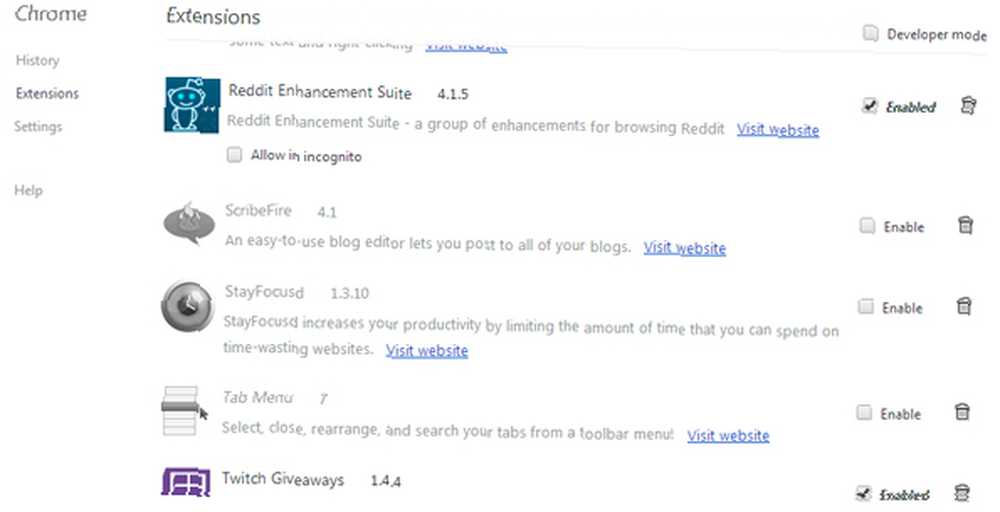
No es ningún secreto que muchos usuarios tienen docenas y docenas de complementos instalados. Tienes complementos que arreglan la barra de pestañas Las 10 mejores extensiones para la administración de pestañas de Chrome Las 10 mejores extensiones para la administración de pestañas de Chrome Si eres un multitarea, te encantan las pestañas. Quizás un poco demasiado. Aquí hay 10 extensiones que lo ayudarán a lidiar con la sobrecarga de pestañas. , mejorar la legibilidad Legibilidad: convierta las páginas web en un formato fácil de leer Legibilidad: convierta las páginas web en un formato fácil de leer y bloquee anuncios molestos AdBlock, NoScript y Ghostery - La trifecta del mal AdBlock, NoScript y Ghostery - La trifecta del mal En los últimos meses, un buen número de lectores se han contactado conmigo y han tenido problemas para descargar nuestras guías, o por qué no pueden ver que los botones de inicio de sesión o los comentarios no se cargan; y en… . Pero al igual que las pestañas (explicadas anteriormente), cada complemento activo termina usando un poco más de CPU y RAM en su computadora, lo que puede dar lugar a grandes éxitos de rendimiento.
La forma más rápida de resolver este problema es desinstalar todos los complementos del navegador que no absolutamente necesita. Esta es una decisión subjetiva que debes tomar. Vos si De Verdad necesita ese plugin de clima? ¿Qué tal ese complemento que cambia los colores de tu pestaña? Si su navegador se está ralentizando, intente deshabilitar tantos complementos innecesarios como pueda.
Eliminar caché e historial de navegación
De alguna manera, su navegador es como un automóvil: necesita mantenimiento de rutina. Imagínese si nunca llevó su automóvil para un cambio de aceite o una inspección. Puede funcionar bien durante mucho tiempo, pero eventualmente habrá una acumulación de suciedad y suciedad y nada funcionará a su máxima capacidad. Del mismo modo, debe limpiar la memoria caché de su navegador Cómo borrar manual y automáticamente el historial de su navegador Cómo borrar manual y automáticamente el historial de su navegador Los sitios web que visita dejan huellas en su computadora. Le mostramos cómo eliminar su historial de navegación en Firefox, Chrome, Edge e Internet Explorer. e historia de vez en cuando.
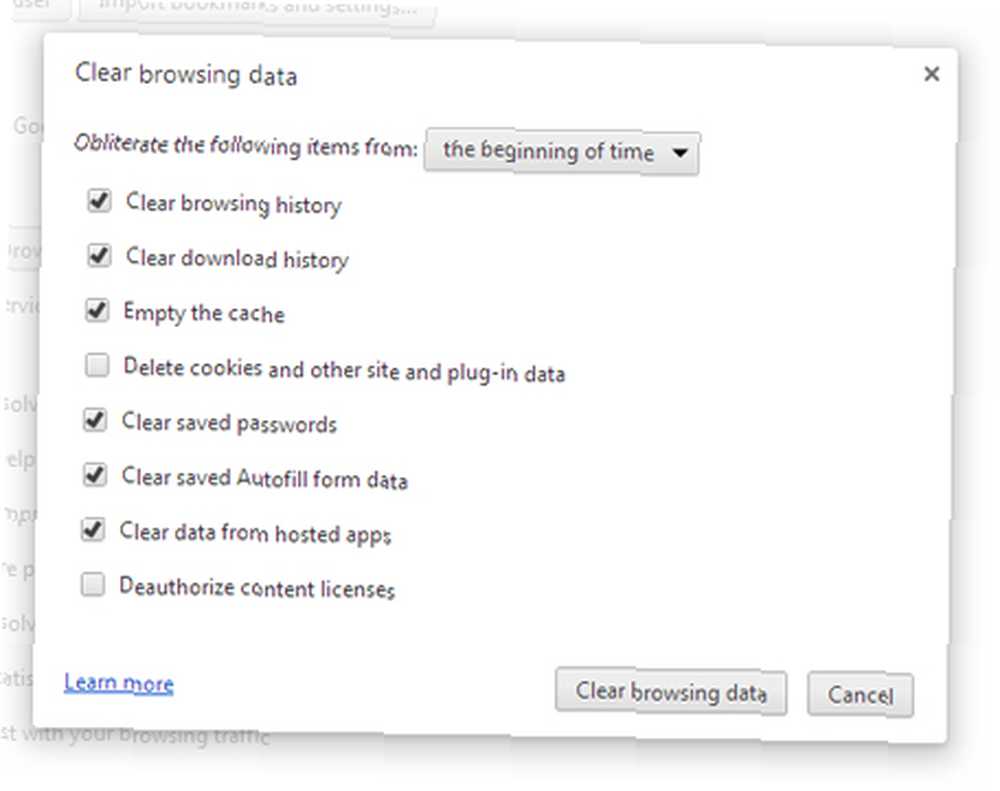
“Pero espera, ¿no está destinado el caché? acelerar hojeada?” Sí. Los navegadores guardarán ciertas páginas e imágenes localmente para que la próxima vez que visite ese sitio, pueda cargarlas instantáneamente sin tener que descargarlas nuevamente. Sin embargo, a medida que su caché aumenta de tamaño, el navegador pasa más tiempo cavando a través de esas imágenes y páginas para encontrar las correctas. Los cachés son más eficientes cuando no están llenos de demasiados datos..
En Firefox, puede ir a Opciones y buscar en la pestaña Privacidad donde puede eliminar el historial reciente, las cookies, el caché y otras cosas. En Chrome, abra la llave inglesa y navegue a Configuración, mire la Configuración avanzada para “Eliminar datos de navegación” para borrar el historial, las cookies, el caché, etc. Puede hacer lo mismo en otros navegadores buscando en su configuración de preferencias.
Cambia tus servidores DNS
Recientemente escribí un artículo sobre servidores DNS Cómo optimizar su DNS para una Internet más rápida Cómo optimizar su DNS para una Internet más rápida "Internet es solo una serie de tubos", como un hombre dijo tan sabiamente. Desafortunadamente, no es tan simple como eso. Hay una arquitectura compleja que admite Internet, y los paquetes de datos deben viajar ... y cómo afectan sus velocidades de Internet. En esencia, Internet se basa en una red de servidores DNS que se utilizan para traducir ciertas direcciones URL (como www.makeuseof.com) en direcciones IP. Sus servidores DNS determinan qué ruta toma su conexión a Internet, lo que puede resultar en velocidades lentas si el enrutamiento es deficiente (una explicación simplificada, pero suficiente para comprender por qué es importante el DNS).
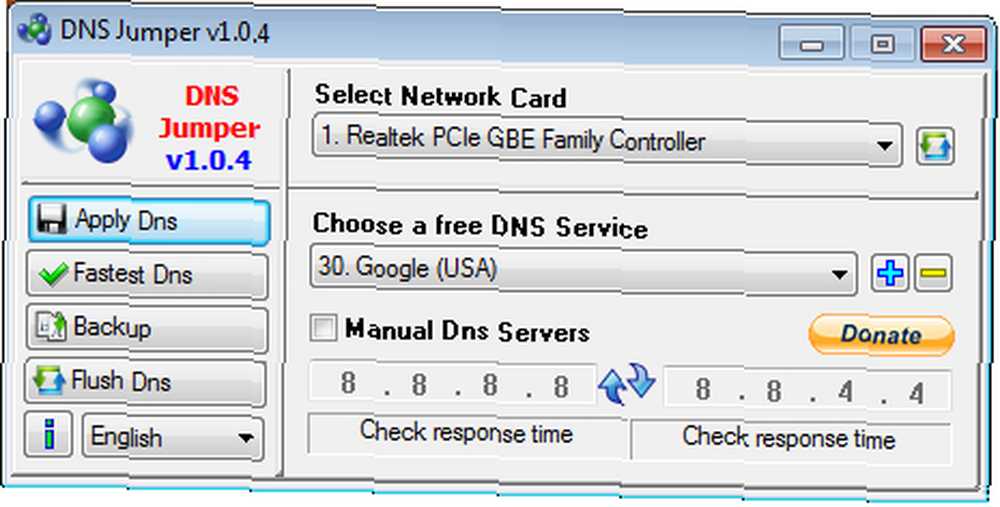
Afortunadamente, hay una herramienta que descubrí recientemente llamada DNS Jumper que cambia fácilmente la configuración de DNS de su computadora a lo que desea. Es portátil (sin instalación), fácil de aprender y tiene una base de datos interna de diferentes servicios DNS, incluido el DNS público de Google. No solo busca: más de 10 servicios de Google que debes conocer No solo busca: más de 10 servicios de Google que debes saber Acerca de Todos sabemos que Google es más que un simple motor de búsqueda: es un conjunto de aplicaciones y servicios basados en la web para todo, desde correo electrónico hasta calendario, edición de documentos y almacenamiento de archivos. Incluso es una tienda de medios en línea ... y OpenDNS OpenDNS: acelere su conexión a Internet OpenDNS: acelere su conexión a Internet. Si no sabe cuál usar, puede usar el “DNS más rápido” opción y DNS Jumper seleccionará el más rápido para usted.
Si no desea usar DNS Jumper o si está en un sistema que no lo admite, puede usar un programa como NameBench Encuentre el DNS más rápido y optimice su velocidad de Internet Encuentre el DNS más rápido y optimice su velocidad de Internet para optimice su configuración de DNS. Funciona en Windows, Mac y Linux..
Conclusión
Los navegadores web pueden parecer simples a primera vista, pero hay mucha tecnología bajo el capó que mantiene la experiencia de navegación web tan fluida como es. Al igual que cualquier otra máquina, si no mantiene su navegador bien engrasado y limpio, comenzará a colgarse, chisporrotear y ralentizar su sistema. Tenga en cuenta los consejos anteriores y su navegador no se sentirá tan lento como lo hace normalmente.
¿Tiene algún otro consejo, truco, programa o complemento que pueda ayudarlo a acelerar la carga del navegador? ¡Compártelos con nosotros en los comentarios! Todos sabemos lo frustrante que puede ser tener un navegador lánguido y todos nos beneficiaríamos de más sugerencias.
Crédito de imagen: Navegador a través de Shutterstock











